Top 6 phần mềm auto click tự động nhấp chuột cho máy tính PC

Auto click là gì và những phần mềm Auto click nào dành cho máy tính PC? Chúng tôi sẽ giới thiệu đến bạn top 6 phần mềm Auto click tốt nhất hiện nay.
1. Auto Click là gì? Phần mềm này có tác dụng gì?
Auto click là gì? Đây là phần mềm mô phỏng thao tác nhấp chuột trên máy tính. Hành động này giúp người dùng tiết kiệm thời gian khi nhấp chuột với tần suất lớn.
Auto click mang đến một số lợi ích như sau:
- Thực hiện những thao tác nhàm chán một cách tự động.
- Giúp người dùng đặc biệt là những game thủ hạn chế chấn thương ở ống cổ tay.
- Giúp việc nhấp chuột đã được ghi lại trước đó được thực hiện nhanh chóng.
- Chỉ định được thời gian cũng như khoảng cách giữa các lần nhấp chuột một cách chính xác hơn.
2. Top 6 phần mềm Auto Click là gì cho máy tính
Cùng tham khảo ngay 6 phần mềm Auto click dùng cho máy tính được đánh giá tốt nhất hiện nay. Giúp việc click chuột của bạn được thực hiện một cách tự động và hiệu quả hơn bao giờ hết.
Free Auto Clicker
Free Auto Clicker phần mềm này sẽ ghi lại màn hình, từ đó xác nhất định được tọa độ nhấp chuột. Sau đó sẽ sao chép các thao tác này một cách chính xác nhất. Hỗ trợ trong tất cả hành động có sử dụng nhấp chuột, từ xử lý tài liệu đến chơi game.
Ưu điểm:
- Là một phần mềm Auto click miễn phí hoàn toàn.
- Dung lượng thấp, cài đặt dễ dàng.
- Giao diện đơn giản dễ sử dụng.
- Có thể thiết lập được thời gian và tốc độ giữa mỗi lần Click.
- Có chức năng sử dụng phím tắt để tạm dừng hoặc xóa tọa độ nhấp.
- Sử dụng được các phím tắt để rút ngắn việc tạm dừng hoặc để xóa tọa độ nhấp.
- Free Auto Clicker không chứa virus gây ảnh hưởng đến dữ liệu máy tính của bạn.
- Thường được dùng để tự động hóa các nhấp chuột khi chơi game online trên máy tính.
Nhược điểm:
- Quá nhiều người sử dụng nên phần mềm bị một số trang web vô hiệu hóa.
Cách cài:
Bước 1: Gõ tên phần mềm này tại taimienphi.vn hoặc những Web hỗ trợ tải phần mềm công nghệ máy tính. Sau khi phần mềm được tải về thì bạn hãy mở thư mục có chứa file Free Auto Clicker lên. Nhấn next để bắt đầu thiết lập.
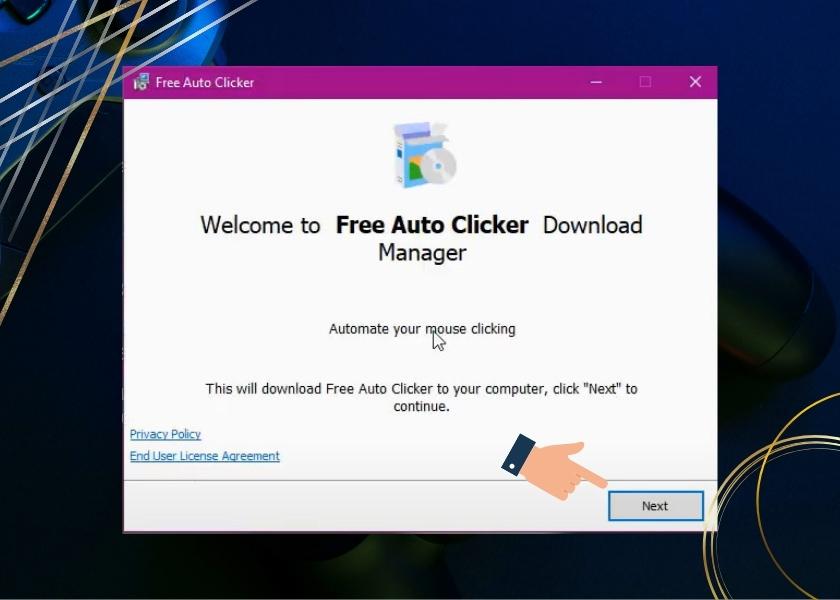
Free Auto Clicker
Bước 2: Lựa chọn ngôn ngữ muốn cài đặt cũng như ổ đĩa dùng để lưu trữ và nhấn Next.
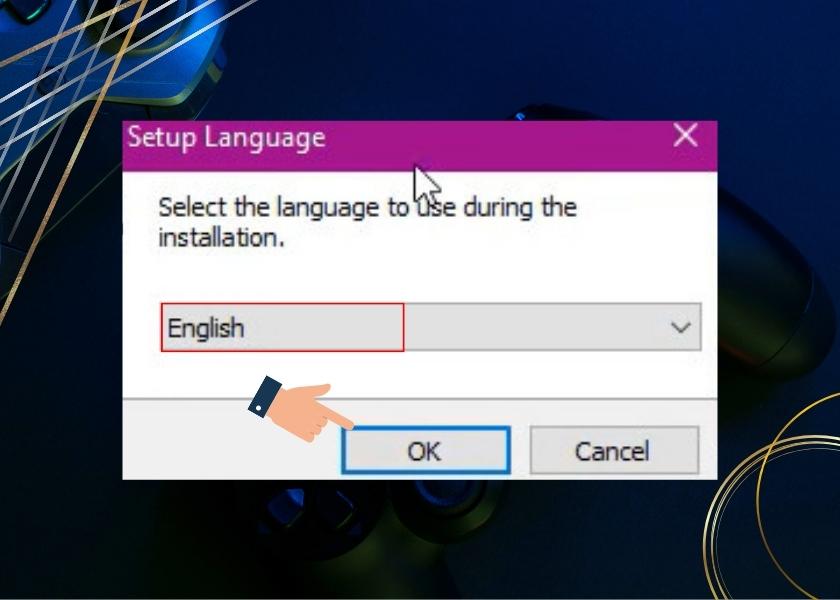
Chọn ngôn ngữ muốn cài đặt
Bước 3: Chọn Install để cài đặt về máy. Sau đó check vào ô I Accept để chấp nhận các điều khoản người dùng và nhấn Next.
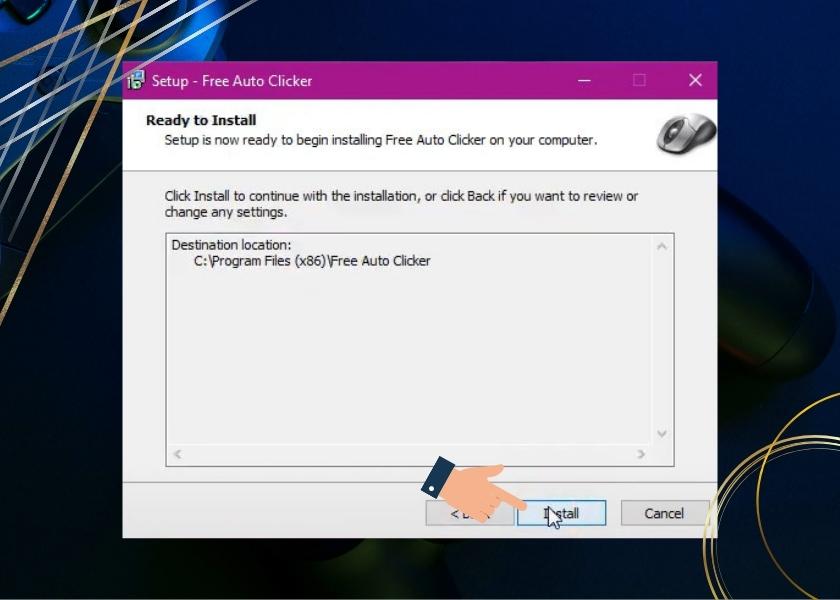
Chọn Install để cài đặt về máy
Bước 4: Cuối cùng chọn Finish để hoàn tất cài đặt phần mềm.
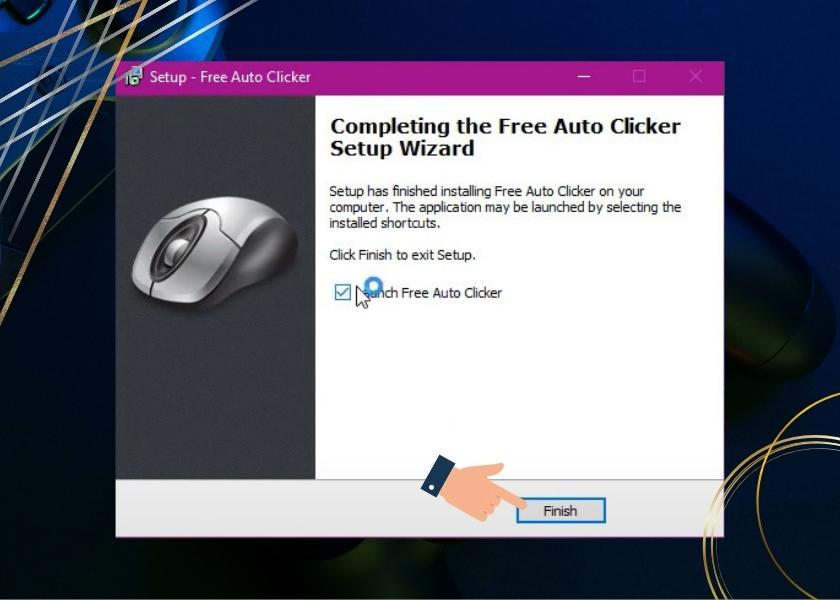
Chọn Finish để hoàn tất cài đặt phần mềm
Khi kết thúc quá trình cài đặt, bạn có thể bắt đầu sử dụng Free Auto Clicker rất đơn giản!.
Free Mouse Clicker
Free Mouse Clicker là một trong những phần mềm Auto click có giao diện đơn giản nhất hiện nay.
Không cứng nhắc như những phần mềm khác, Free Mouse Clicker sử chuột có đồ họa hoạt hình. Mang lại cảm giác vô cùng thú vị cũng như tạo sự vui mắt cho người dùng. Nếu bạn chưa biết phần mềm Auto Click là gì, thì có thể tham khảo thử Free Mouse Clicker. Chúng rất phù hợp với những người mới bắt đầu tìm hiểu về Auto click.
Ưu điểm:
- Giao diện được thiết kế vô cùng đơn giản, dễ sử dụng cho người mới bắt đầu.
- Mỗi giây ấn tối đa lên đến 100 CPS.
Nhược điểm:
- Với giao diện đơn giản, nên chỉ hỗ trợ được một số tính năng cơ bản.
- Free Mouse Clicker không có tùy chọn nâng cao, chỉ phù hợp với những người mới bắt đầu.
Cách cài:
Bước 1: Mở file Free Mouse Clicker đã download từ taimienphi.vn hoặc những Web hỗ trợ tải mà bạn biết.
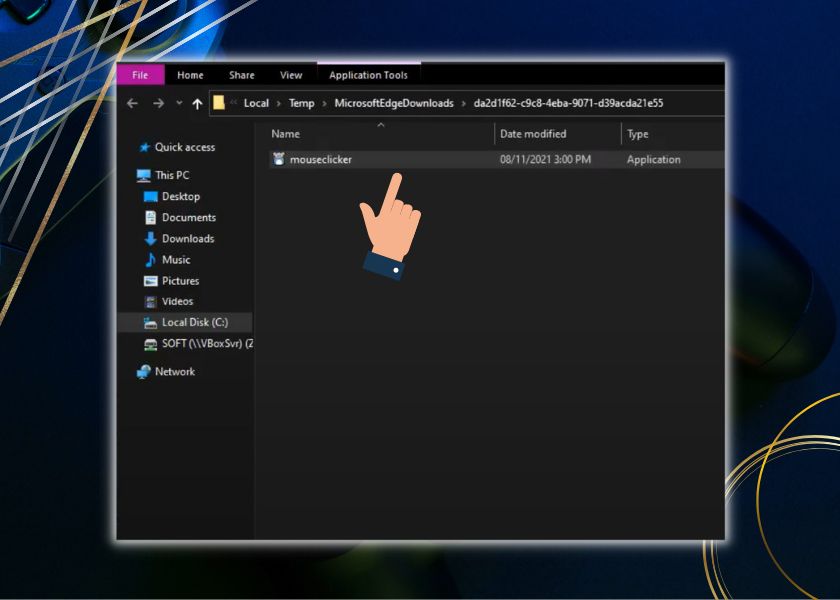
Mở file Free Mouse Clicker đã download
Bước 2: Bắt đầu sử dụng phần mềm.
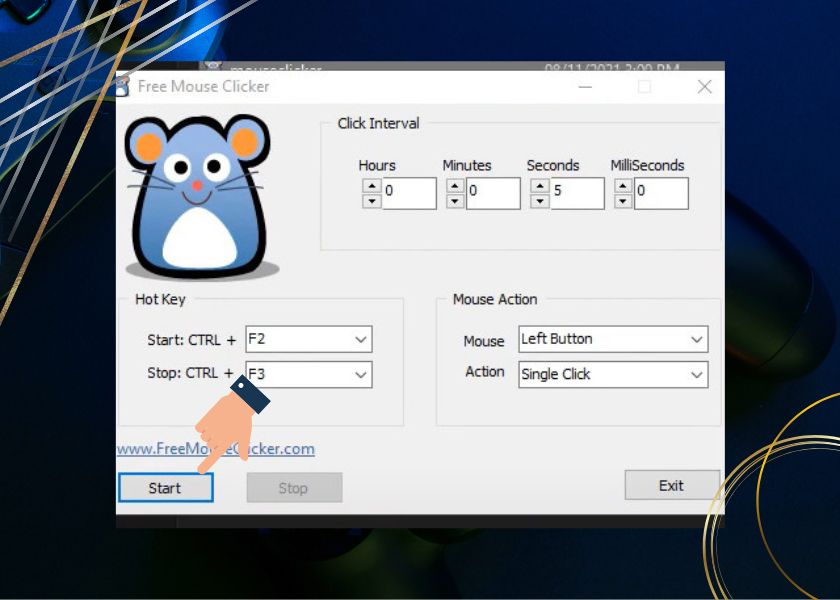
Bắt đầu sử dụng phần mềm
Free Mouse Clicker sau khi tải về máy và khởi chạy ứng dụng, thì chúng sẽ được tự cài đặt.
Auto Click Typer
Auto Click Typer sẽ được thực hiện khi chúng ta viết mã cụ thể cho nó. Ứng dụng này còn có thể tự động hóa các lần nhấn phím. Điều đặc biệt hơn là chúng có thể để tự động nhập văn bản thay thế một cách rất chính xác. Phần mềm Auto Click Typer còn quản lý tốc độ nhấp chuột và cho phép sửa đa thao tác nhanh chóng.
Ưu điểm:
- Dễ dàng điều chỉnh quản lý cũng như chỉnh sửa các thao tác tự động.
- Giao diện đơn giản dễ sử dụng.
- Phần mềm hoạt động ngay cả khi không trang bị mạng.
- Sử dụng hoàn toàn miễn phí.
Nhược điểm:
- Có đi kèm với phần mềm từ bên thứ ba.
- Bắt buộc bạn phải nhớ các kết hợp Hotkey của mỗi tập lệnh.
- Auto Click Typer bị một số phần mềm diệt Virus xem là độc hại.
Cách cài:
Bước 1: Bạn có thể tìm thấy phần mềm này tại auto-clicker-typer.softonic.vn. Sau đó tiến hành tải về, mở thư mục có chứa file vừa tải và nhấn Next.
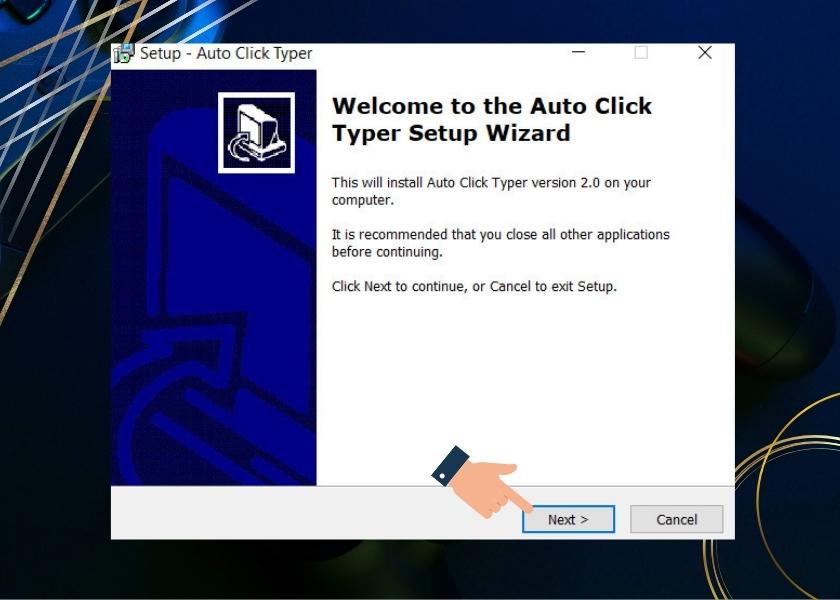
Auto Click Typer
Bước 2: Nhấn I accept the agreement để chấp nhận điều khoản người dùng cũng như chọn nơi lưu trữ sau đó nhấn Next.
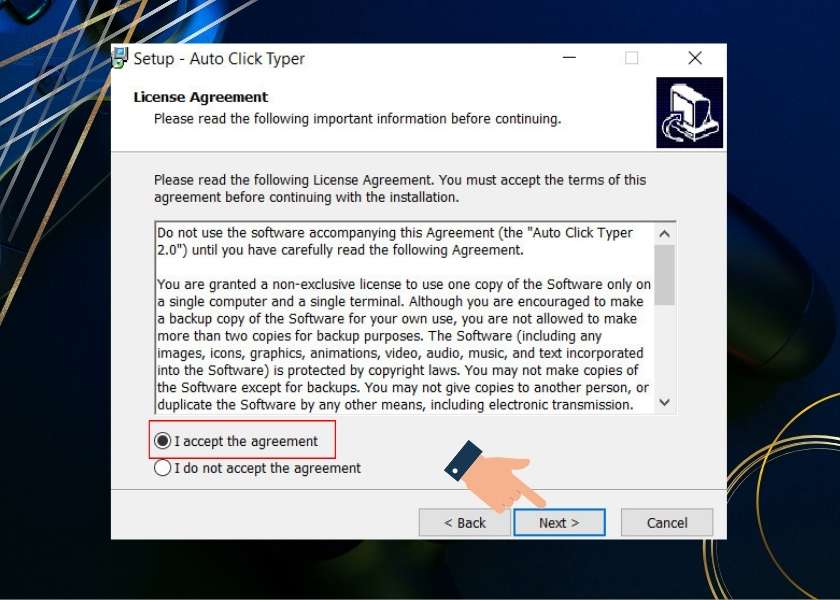
Nhấn I accept the agreement để chấp nhận điều khoản
Bước 3: Bạn nhấn nút Install để cài đặt phần mềm về máy.
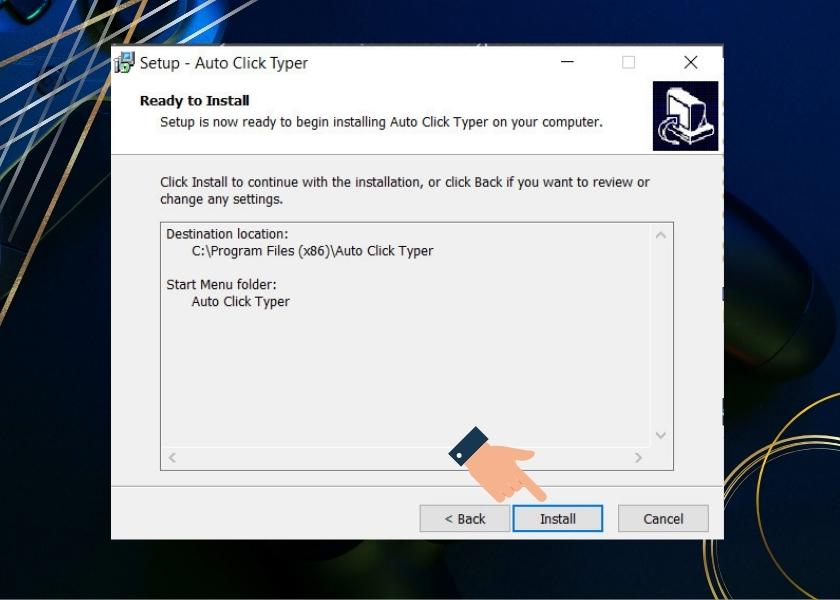
Nhấn nút Install để cài đặt
Bước 4: Nhấp Finish để hoàn tất cài đặt phần mềm.
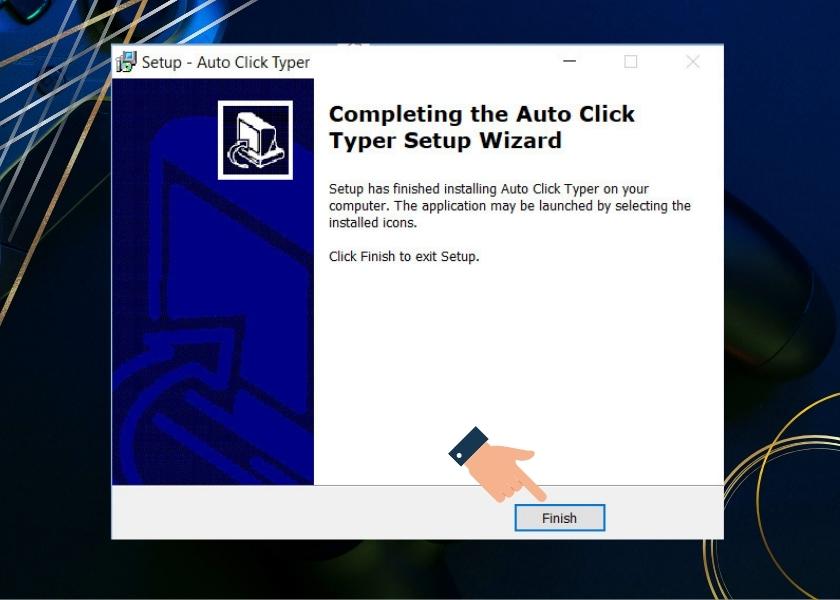
Nhấp Finish để hoàn tất
Auto Click Typer là phần mềm Auto click được đánh giá khá cao. Vì chúng có những tính năng phức tạp hơn 1 số phần mềm khác. Chúng còn được yêu thích bởi sự tiện lợi khi có thể sử dụng ngay cả khi không trang bị mạng.
GS Auto Clicker
Giao diện của phần mềm GS Auto Clicker rất đơn giản. Cho phép người dùng lập chuỗi hotkey để thực hiện các tác vụ tự động nhanh hơn. Nhưng phải kể đến đó chính là chức năng Recording. Cho phép ghi lại những thao tác, cũng như vị trí nhấp chuột đã cài đặt. Sau khi cài đặt, nhấn Repeat phần đã ghi trong khoảng thời gian xác định.
Ưu điểm:
- Đây lại là một ứng dụng nhấp chuột hoàn toàn miễn phí.
- Phù hợp với hầu hết tất cả phiên bản hệ điều hành Windows.
- Phần mềm GS Auto Clicker tương thích với rất nhiều hệ điều hành khác nhau.
- Giao diện thân thiện dễ sử dụng đặc biệt là với những đối tượng mới bắt đầu.
Nhược điểm:
- Khi bạn Click nhiều dễ dẫn hiện tượng máy bị treo.
Cách cài:
Bước 1: Mở thư mục có chứa file GS Auto Clicker đã download từ gs-auto-clicker.softonic.vn. Sau đó nhấn next để tiến hành việc thiết lập.
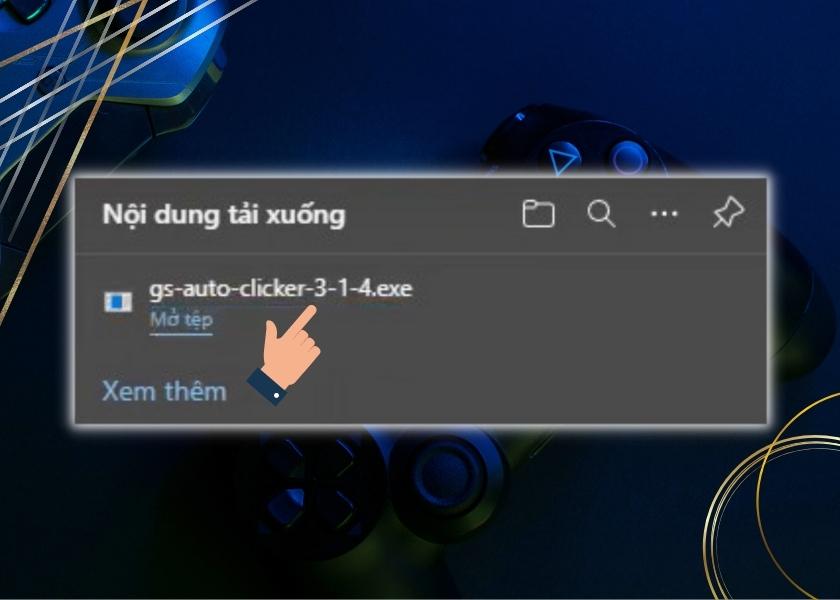
GS Auto Clicker
Bước 2: Setup các tùy chọn cho phù hợp rồi bắt đầu sử dụng.
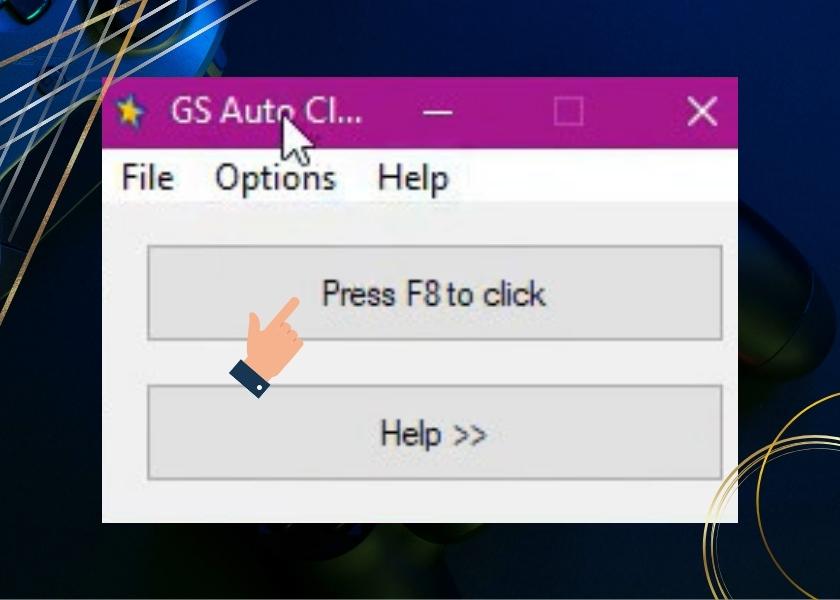
Setup các tùy chọn
Đây là phần mềm Auto click có giao diện đơn giản, rất dễ sử dụng nhưng vẫn mang lại hiệu quả cao. Là lựa chọn hàng đầu cho người mới bắt đầu sử dụng.
Auto Mouse Click
Auto Mouse Click cho phép thực hiện các thao tác nhấp chuột tự động ở những vị trí cụ thể. Để phần mềm hoạt động hiệu quả hơn, bạn nên nhập cụ thể số lần Click mà bạn muốn. Phần mềm sẽ tự động hiểu và thiết lập thông tin, sau đó thực hiện đúng theo bạn cài đặt.
Ưu điểm:
- Phần mềm được thiết lập dễ dàng, có thể lựa chọn tọa độ nhấp chuột đúng theo mong muốn.
- Giao diện đơn giản dễ sử dụng.
- Được tích hợp nhiều kỹ năng thuận tiện khi sử dụng như hotkey.
- Hỗ trợ chức năng click cả chuột trái và phải.
Nhược điểm:
- Phần mềm này chỉ được miễn phí thời gian đầu sử dụng. Nếu muốn sử dụng tiếp bạn phải trả phí cho nhà sản xuất.
Cách cài:
Bước 1: Mở thư mục có chứa file Auto Mouse Click đã download từ taimienphi.vn. Nhấn I accept the agreement để chấp nhận điều khoản người dùng cũng như chọn nơi lưu trữ rồi nhấn Next.
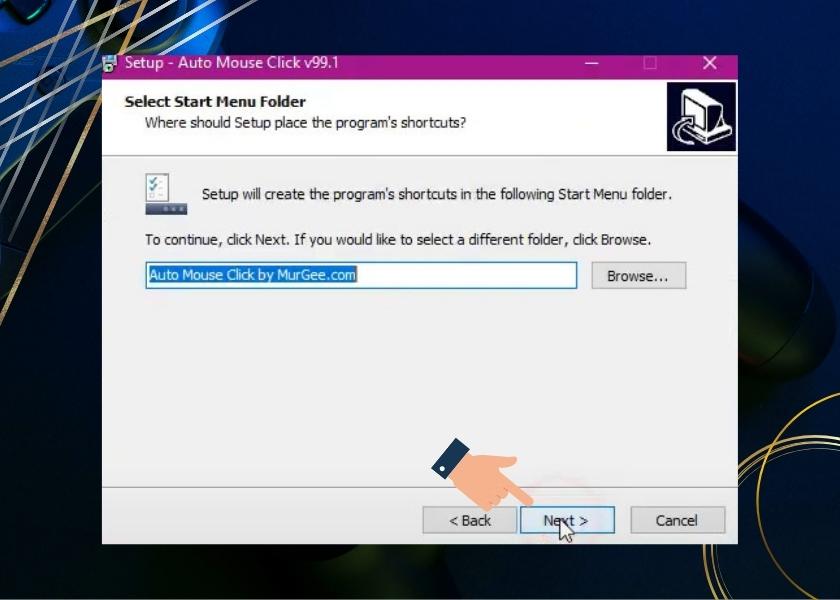
Auto Mouse Click
Bước 2: Chọn Create a desktop shortcut rồi nhấn Next. Sau đó nhấn Install dđể cài đặt về máy tính.
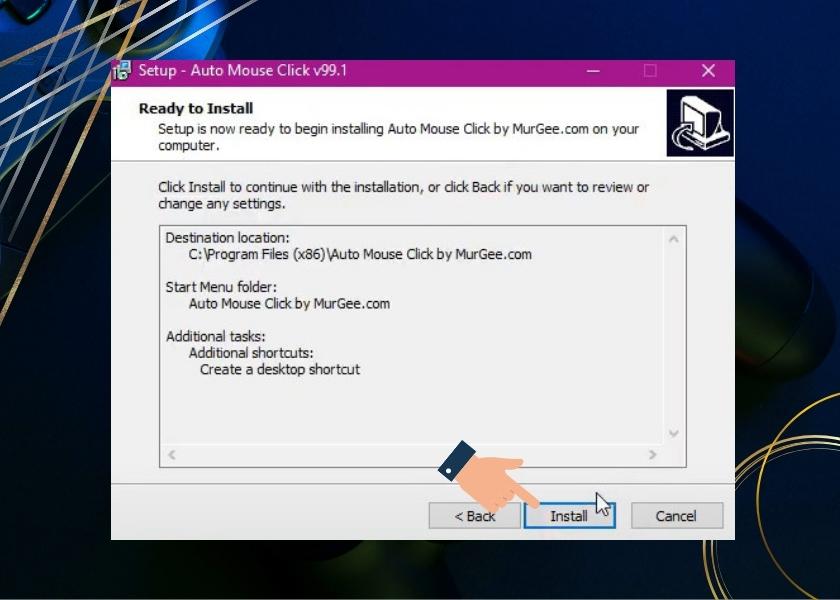
Chọn Create a desktop shortcut rồi nhấn Next
Bước 3: Nhấn Finish để kết thúc cài đặt.
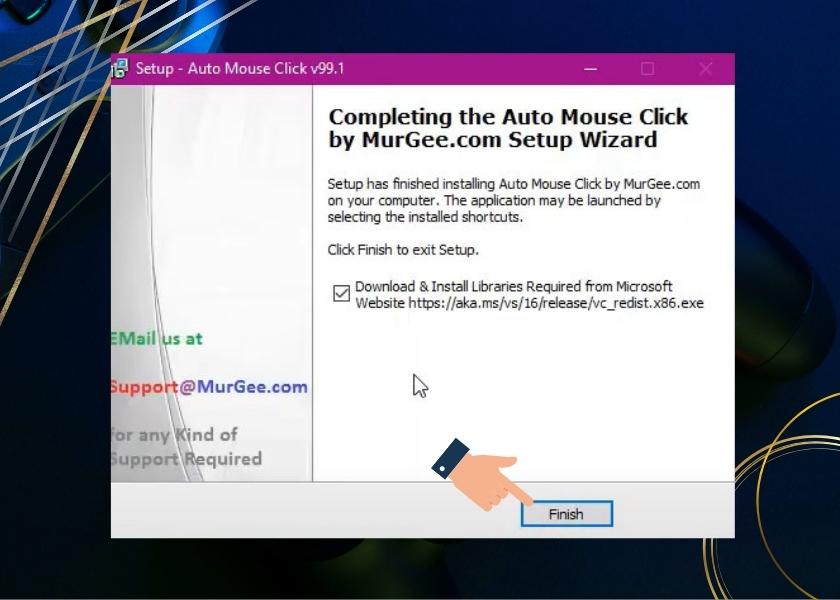
Nhấn Finish để kết thúc cài đặt
Khi kết thúc quá trình cài đặt, bạn bắt đầu sử dụng Auto Mouse Click một cách bình thường. Giao diện đơn giản, giúp bạn thực hiện dễ dàng mà không cần tốn nhiều thời gian tìm hiểu chúng.
Auto Click là gì? Perfect Automation
Perfect Automation là phần mềm click chuột gồm những tính năng cao cấp. Phần mềm cũng có thể ghi nhớ những cửa sổ đang hoạt động. Và có thể kích hoạt những cửa sổ này để chúng phát lại. Khi bạn xác định trở thành game thủ chuyên nghiệp hoặc nhà lập trình, thì Perfect Automation là một lựa chọn hoàn hảo.
Ưu điểm:
- Nhiều tính năng cao cấp.
- Có thể tự động hóa bất cứ tác vụ nào từ chuột và bàn phím.
- Ghi nhớ hành động của chuột và bàn phím dưới dạng macro.
- Tạo các tệp độc lập để dễ dàng sử dụng.
- Có thể ghi nhớ những cửa sổ đang hoạt động và kích hoạt chúng hoạt động trở lại.
- Thực hiện những nhiệm vụ khác theo định với thời điểm được xác định trước.
Nhược điểm:
- Giao diện phức tạp, gồm nhiều tính năng nâng cao. Chỉ phù hợp với những người sử dụng chuyên nghiệp.
Cách cài:
Bước 1: Mở thư mục có chứa file Perfect Automation đã download từ taimienphi.vn. Sau đó thiết lập ngôn ngữ và bấm OK.
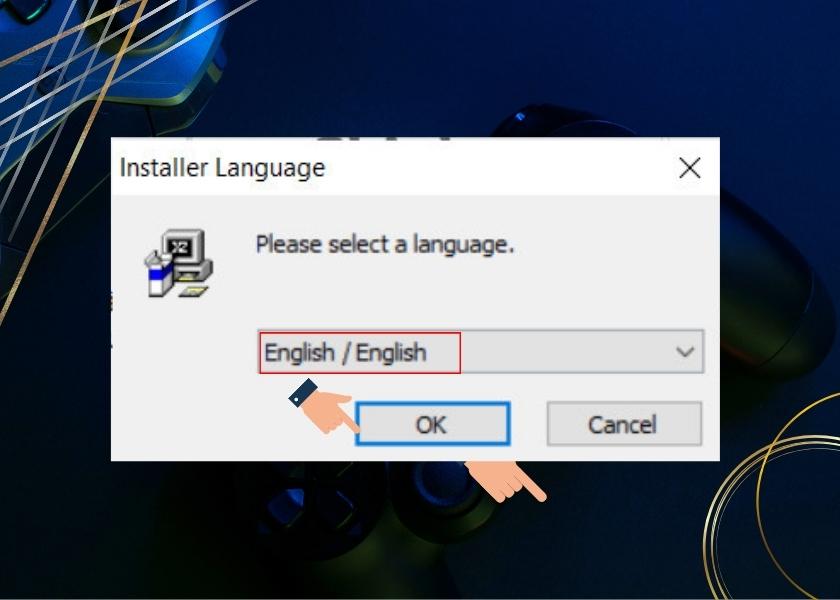
Perfect Automation
Bước 2: Chọn I Agree, rồi chọn tiếp folder lưu trữ. Sau đó bấm Next.
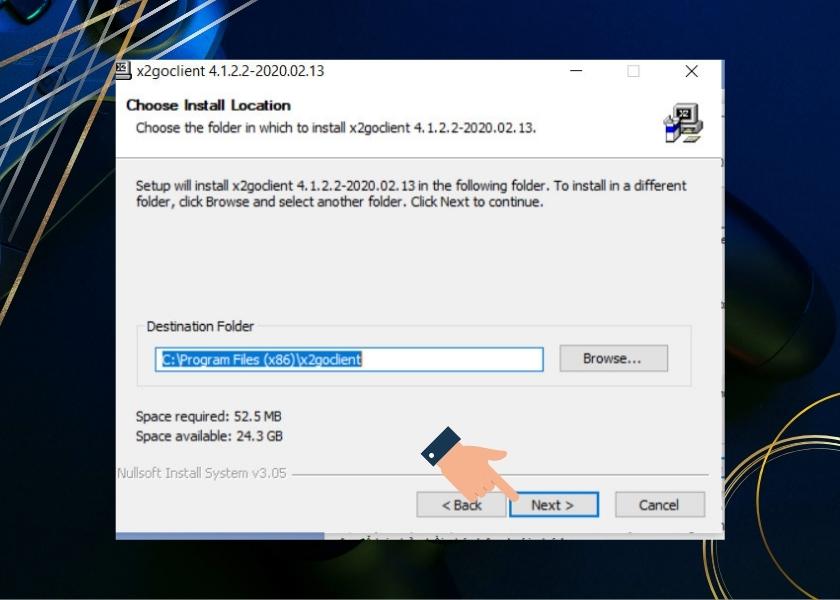
Chọn I Agree
Bước 3: Chọn Install để cài đặt.
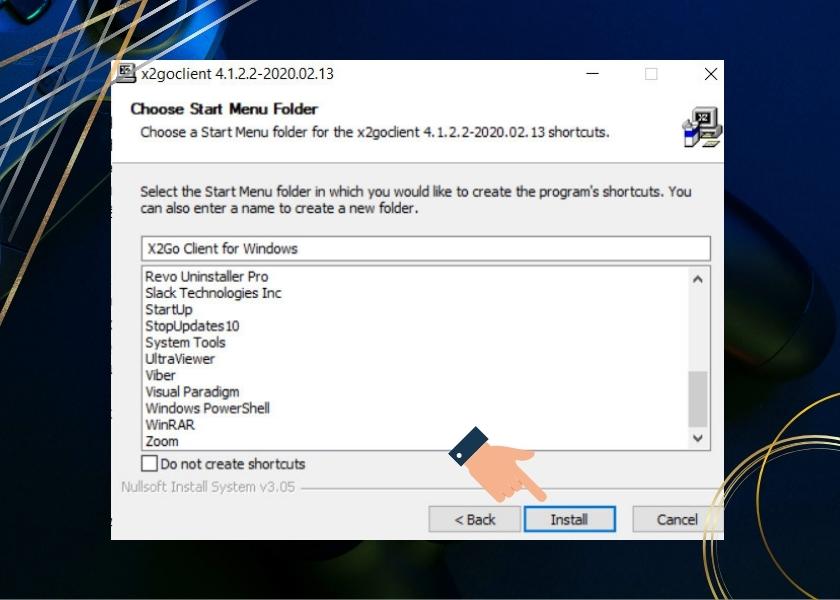
Chọn Install để cài đặt
Bước 4: Chọn Finish để kết thúc.
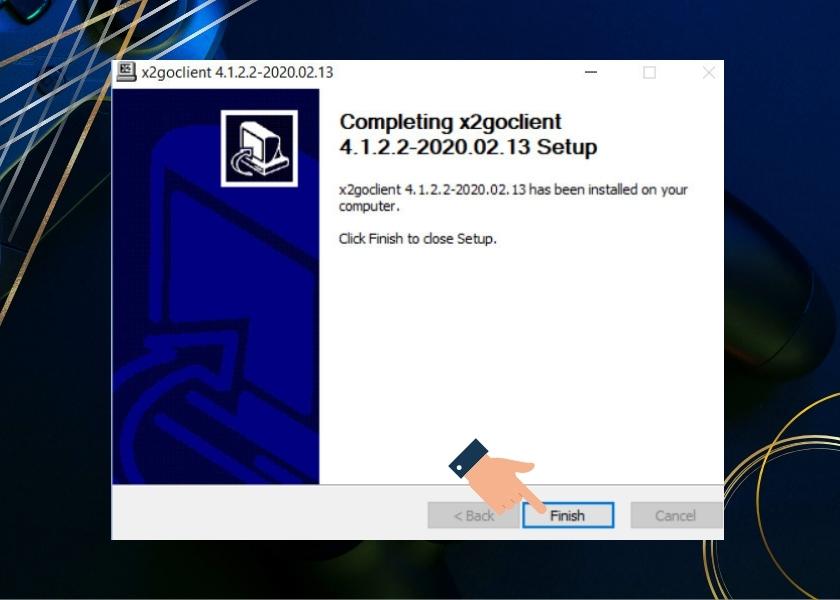
Chọn Finish để kết thúc
Perfect Automation là phần mềm Auto click có phần nhỉnh hơn các phần mềm còn lại. Bởi được bổ sung rất nhiều tính năng chuyên nghiệp. Với những người mới bắt đầu thì đây sẽ là phần mềm Auto click rất khó để sử dụng.
Với những thông tin chúng tôi chia sẻ, hi vọng giúp bạn hiểu rõ hơn về Auto click là gì?. Đừng quên chia sẻ cho bạn bè và để lại phản hồi bên dưới nhé.





